| 文字处理 | office快递 | 公文课堂 | 名篇佳作 | 商务英语 | 英语欣赏 | 法律法规 | 法律文书 | 商务礼仪 | 职场礼仪 | 人在职场 | 时尚生活 | 办公软件 | ||
| 综合应用 | 工作手记 | 实用范例 | 写作知识 | 商务写作 | 休闲英语 | 地方法规 | 法律知识 | 外事礼仪 | 各国礼仪 | 饮食男女 | 休闲驿站 | 工具软件 |
上一篇文章我们介绍了word批量将文档内容转换成每行都带横线的表格。本文将介绍word批量将文档内容设置作文格子形式。操作方法如下:
示例图片:
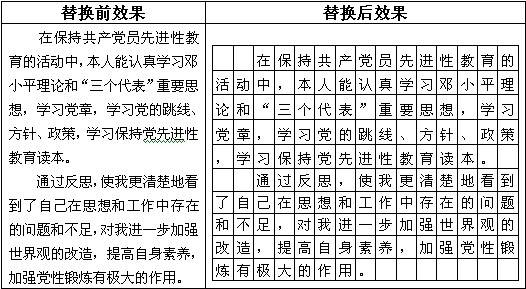
操作方法:选择要查找的内容,按下Ctrl+H组合键,打开“替换”对话框,勾选“使用通配符”。
查找内容: [!^13]
替换为: ^&~
相关解释及说明:在不是段落标记所有的字符后加上~标记,然后点击“表格/转换/文本转换成表格”,在“将文字转换成表格”的对话框中,设置“文字分分隔位置/其他字符”为~,“列数”依据实际情况设置,如果有需要,可在“表格属性”对“行高”、“列宽”等继续设置。